如何在Word中自动生成目录?
1、打开撰写的word文档,点“视图”选项卡
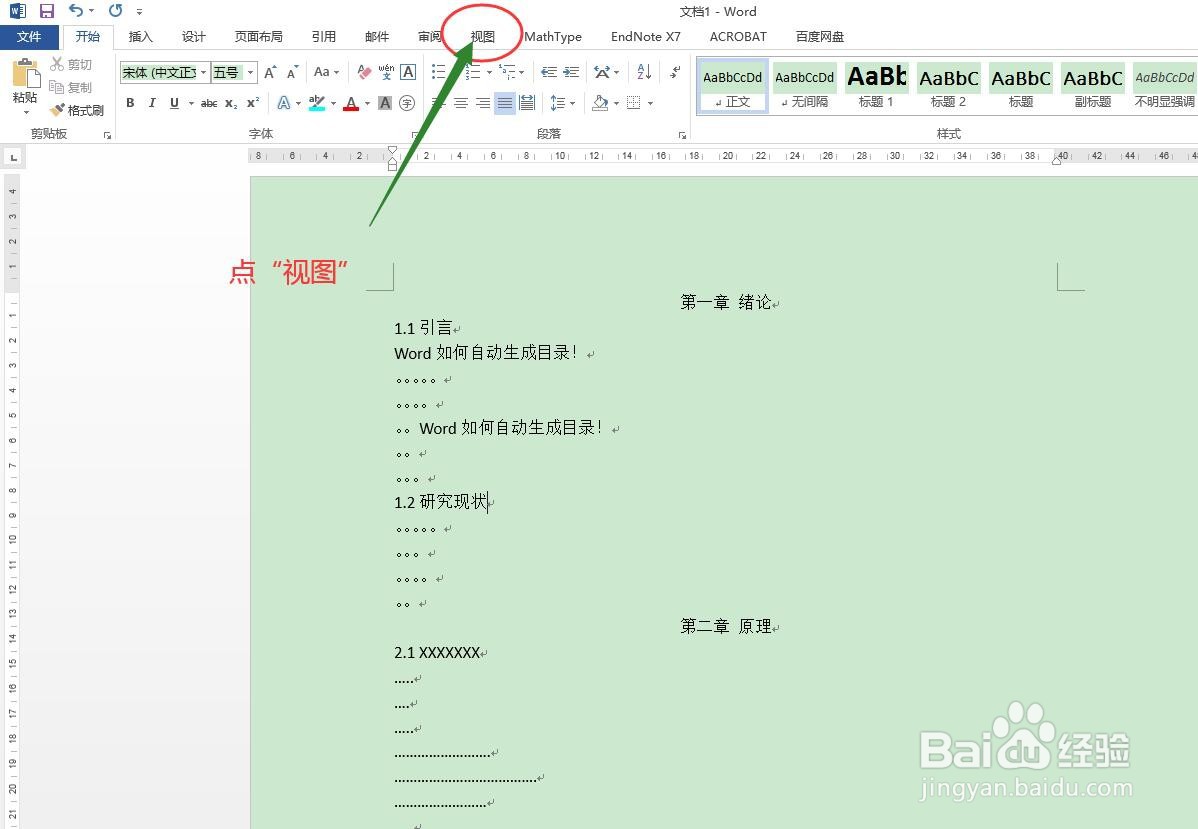
2、选择“大纲视图”模式
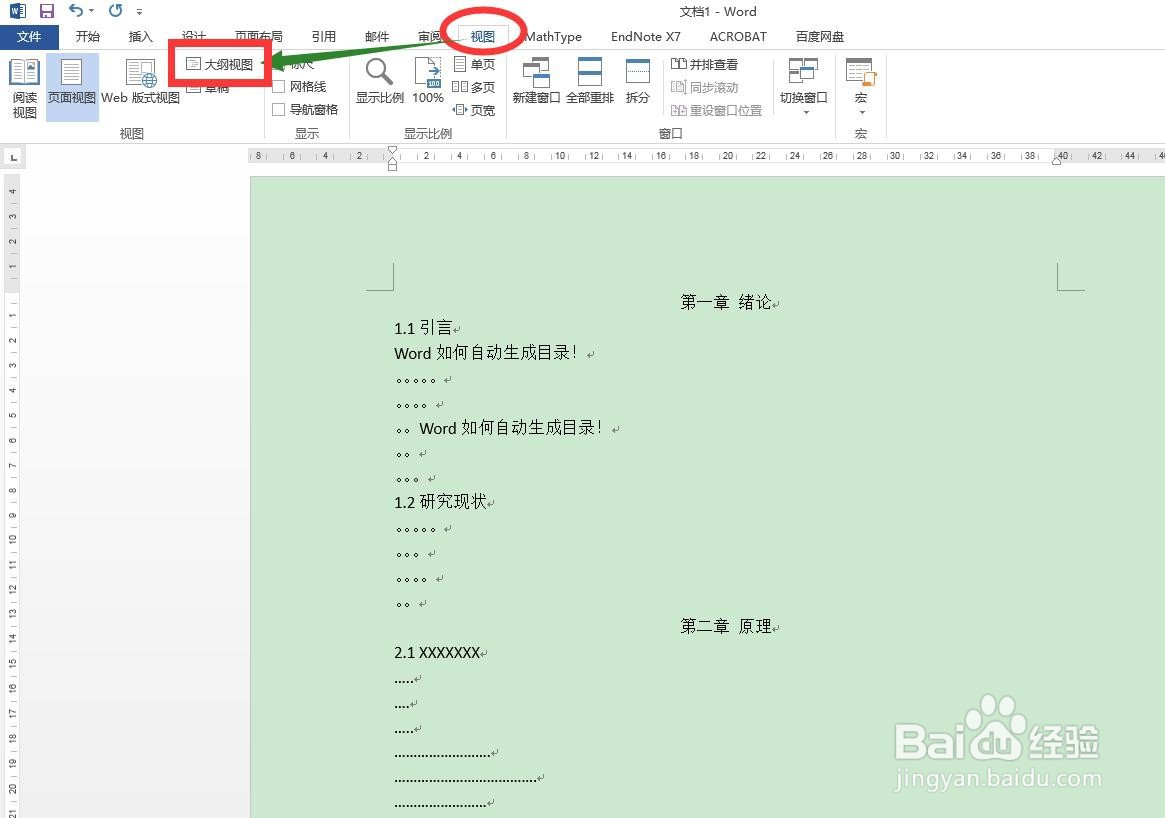
3、光标放置在标题行,选择左上角级别菜单,自定义需要的标题级别。
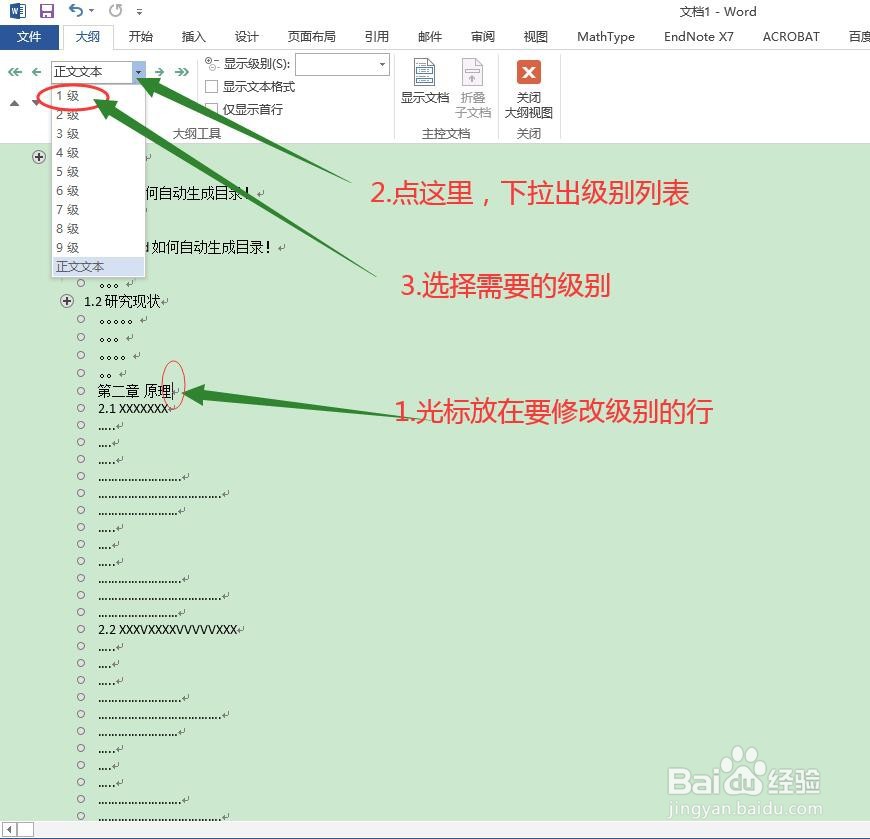
4、定义完标题级别之后,标题前会出现“+”标识。全部完成之后,关闭“大纲视图”

1、选择“页面布局”选项卡。
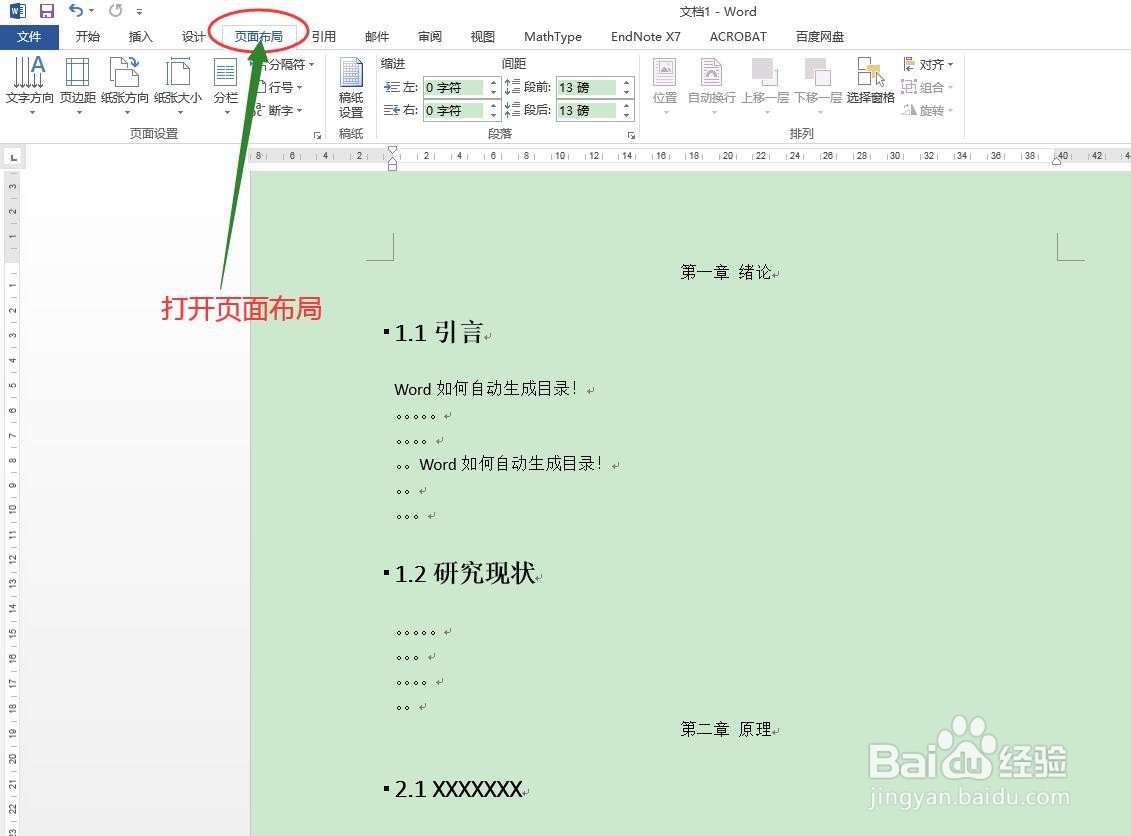
2、在第一章前面添加一个分页符。依次选择“分隔符”--“分页符”
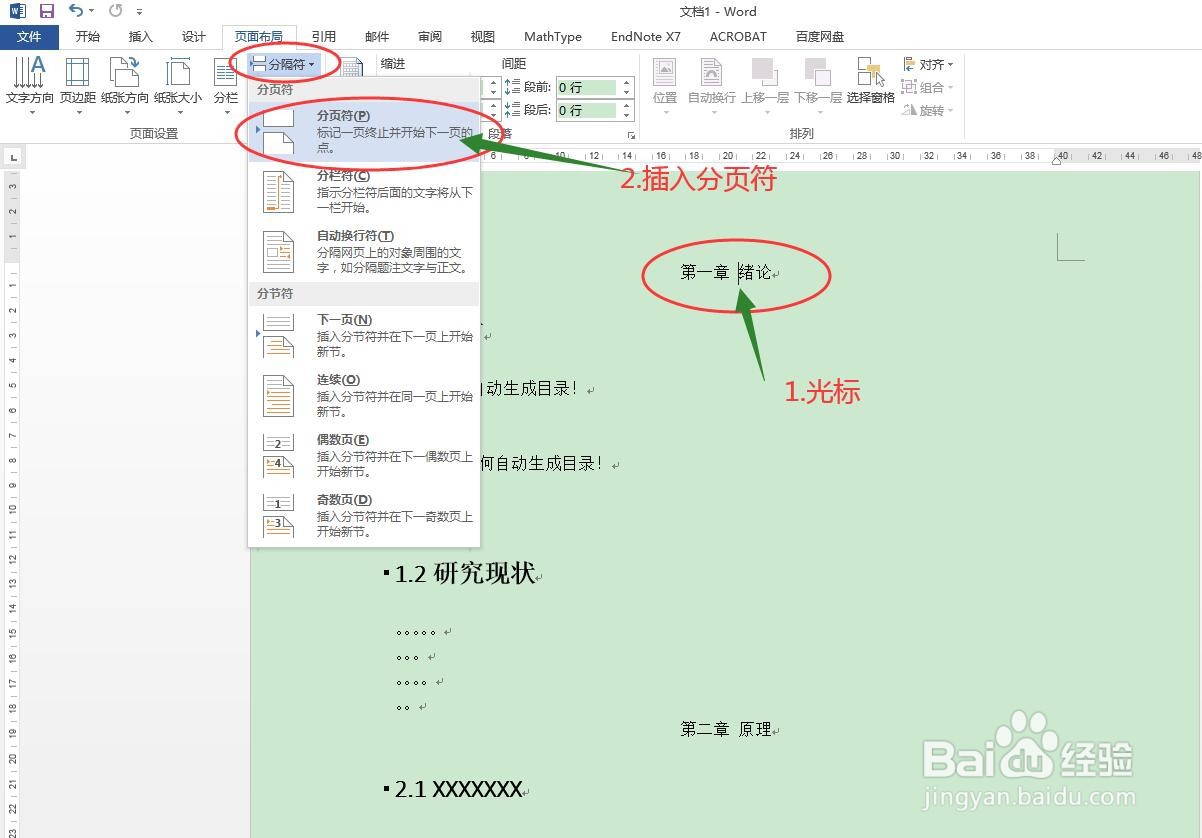
3、插入分页符之后,会出现空白页面。
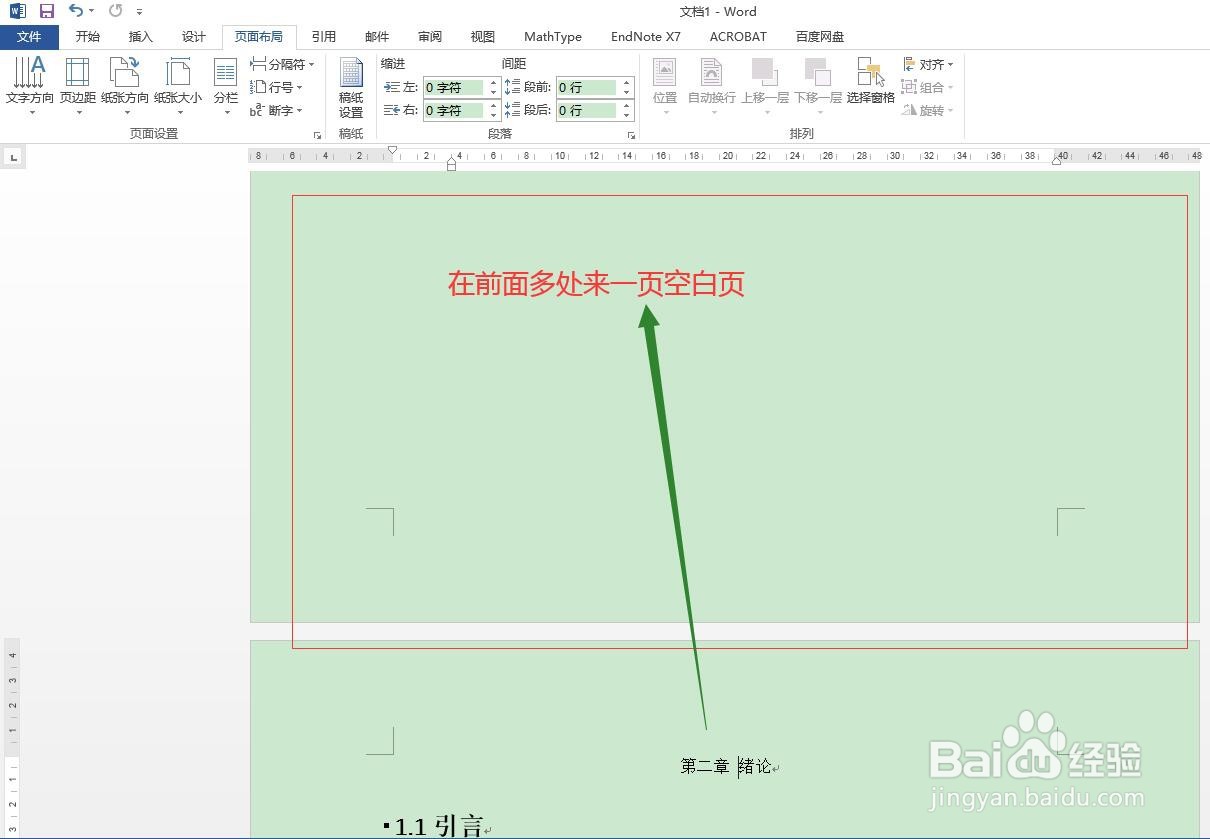
4、在空白页面放置光标,选择“引用”选项卡,选择“目录”选择需要的目录格式。
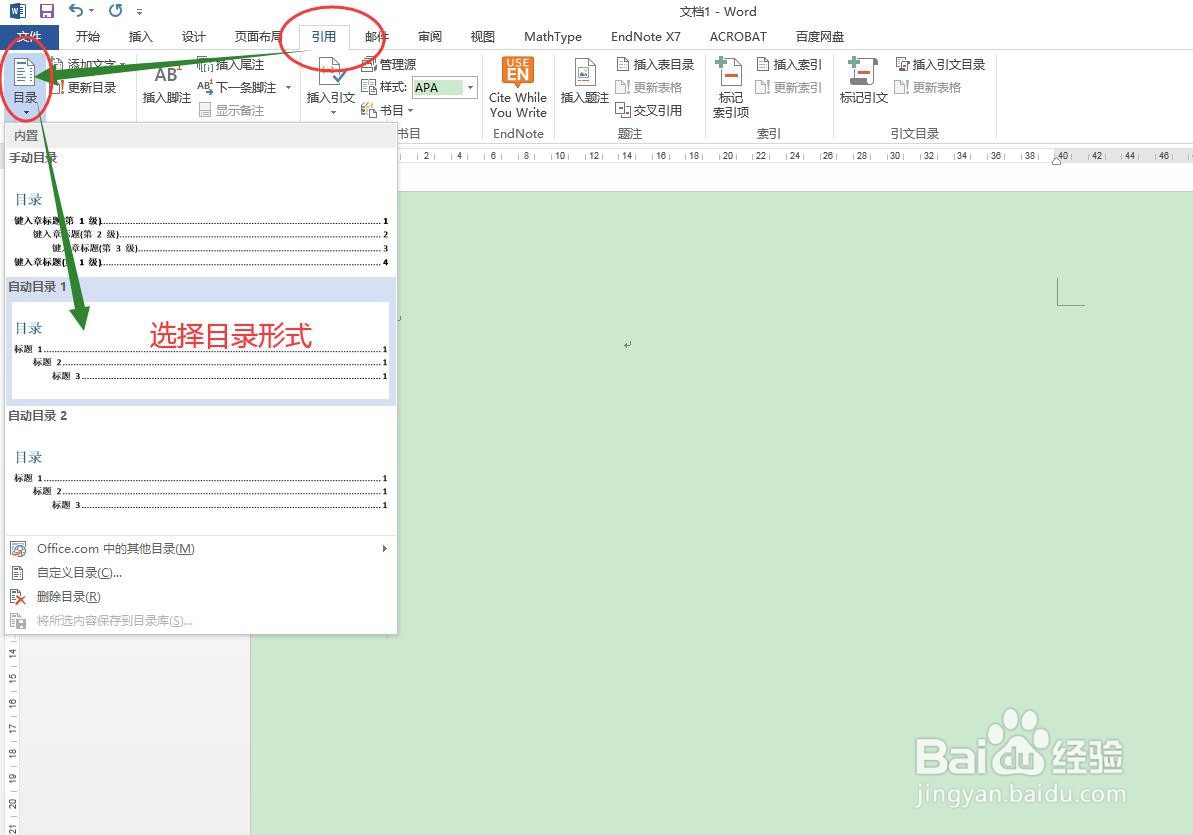
5、自动生成目录。
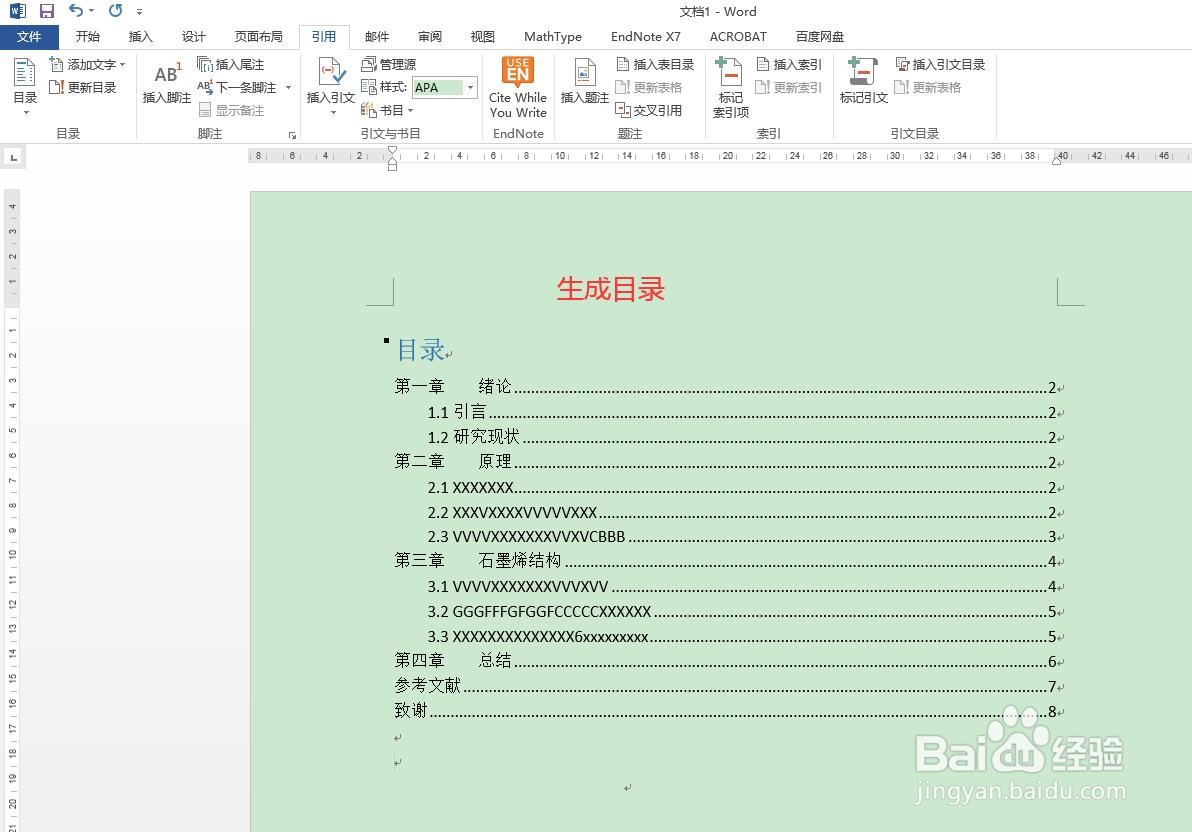
6、光标放置目录区,可更新目录。
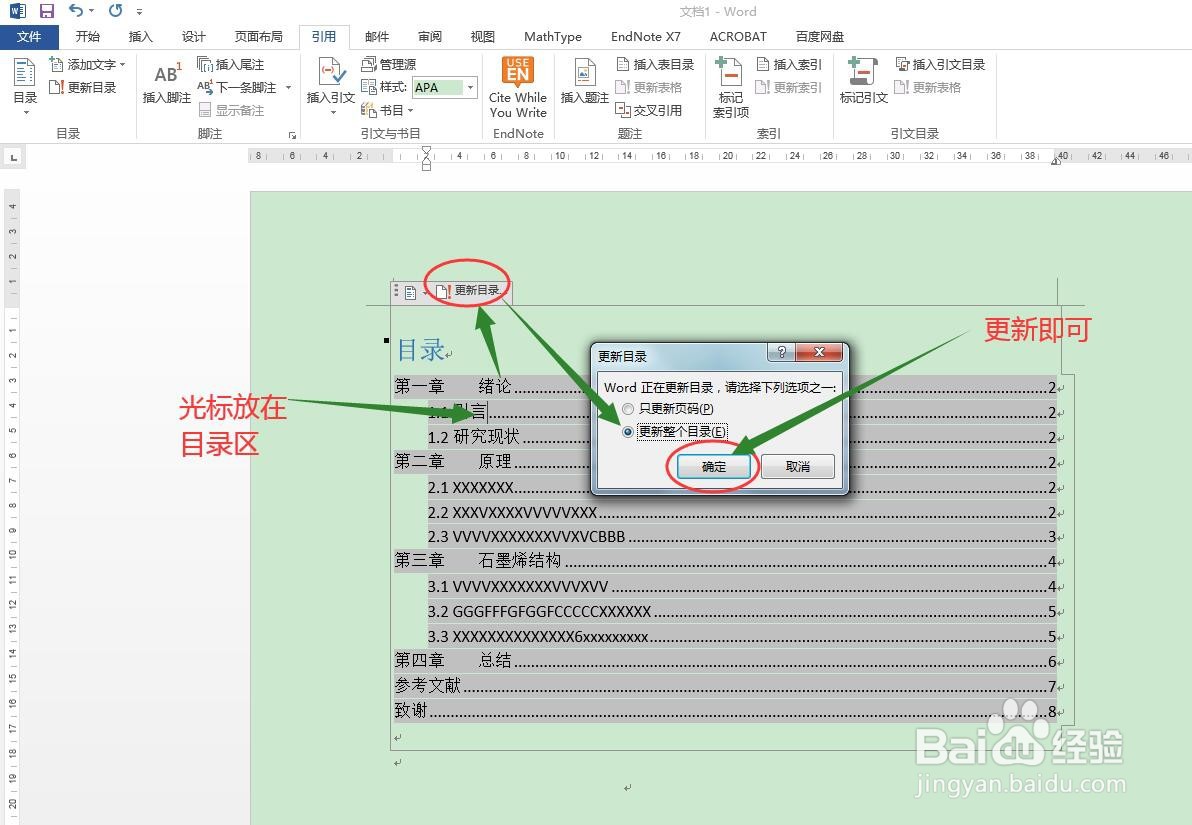
声明:本网站引用、摘录或转载内容仅供网站访问者交流或参考,不代表本站立场,如存在版权或非法内容,请联系站长删除,联系邮箱:site.kefu@qq.com。
阅读量:68
阅读量:26
阅读量:25
阅读量:77
阅读量:37